Como reinstalarreparar o Windows 10 Store usando PowerShell (2021)

Microsoft Store , que também é conhecida como a marca da Windows Store é fácil quando você precisa instalar, gerenciar e desinstalar aplicativos. Tudo isso ocorre com um único clique quando se trata do Windows 10. No entanto, também se sabe que ele desapareceu . A melhor parte, a loja do Windows opera todas as atualizações e mantém você longe do incômodo de atualizar os aplicativos um por um manualmente.
Além disso, você não precisa lidar com nenhuma notificação de atualização ao abrir o seu favorito aplicativo. Depois de ler nosso tutorial, você aprenderá como reinstalar a Windows Store usando PowerShell e reinstalar aplicativos pré-instalados/padrão no Windows 10 .
Você está enfrentando o seguinte problemas?
- Deseja reinstalar o aplicativo da Windows Store para corrigir os problemas?
- Deseja reinstalar todos os aplicativos fornecidos com Windows 10?
- Você acidentalmente desinstalou o aplicativo da loja ou qualquer outro aplicativo e agora deseja restaurar o mesmo, mas não tem certeza de como fazer isso?
Ao contrário dos aplicativos de terceiros, você não pode remover aplicativos integrados por meio de configurações, para isso, você precisa de duas coisas:
- Powershell para remover aplicativos padrão do Windows 10
- Uma terceira ferramenta para desinstalar aplicativos nativos
Se você deseja reinstalar a loja, e-mail ou qualquer outro aplicativo pré-instalado, você pode fazer isso no power shell através de um comando simples. Se você desinstalou acidentalmente o store ou qualquer outro aplicativo e agora deseja restaurar, este comando é benéfico para todos.
Vamos começar.
Como reinstalar o Windows 10 Loja e outros aplicativos padrão
Existem muitas maneiras de reinstalar a loja e outros aplicativos no Windows 10 . Discutimos aqui quatro maneiras diferentes que o ajudarão. Estes são os seguintes:
Reinstalando aplicativos pré-instalados via Powershell
Para reinstalar aplicativos pré-instalados por meio do power shell, siga as etapas:
- Com os direitos de administrador, abra o Power Shell. Para fazer este tipo de shell de poder na caixa de pesquisa para vê-lo nos resultados. Em seguida, clique com o botão direito no power shell e clique na opção executar como administrador.
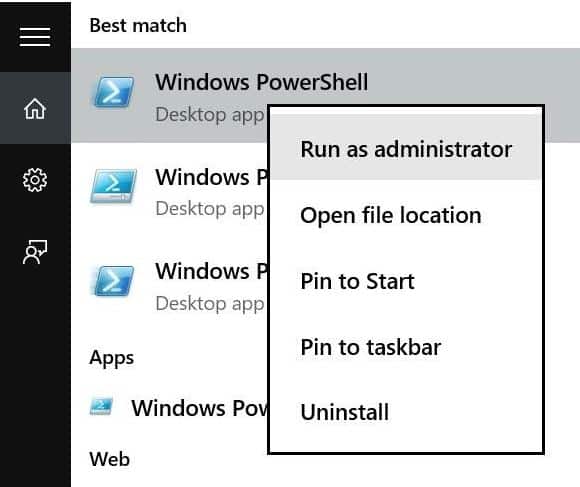
- Digite o seguinte comando no prompt do PowerShell:

- Agora role para baixo e localize a entrada se o aplicativo de armazenamento e, em seguida, copie o nome do pacote. Localize sua listagem e copie o nome completo do pacote se desejar reinstalar qualquer outro aplicativo.
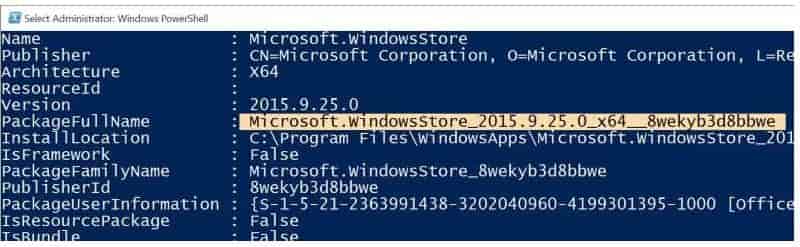
- Agora, você precisa executar o seguinte comando:
Add-AppxPackage-register “C:\\Program Files\\WindowsApps\\\u0026 lt; PackageFullName \u0026 gt; ? –DisableDevelopmentMode
Substitua o nome completo do pacote pelo nome do pacote do windows armazene o que você copiou na etapa 3 e substitua C pela letra da unidade onde o Windows 10 está instalado. Você pode implementar isso no comando acima.
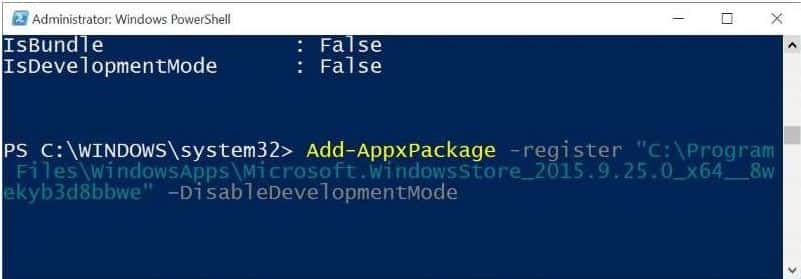
Reinstalando a Windows Store por meio das configurações
Esta versão é aplicável apenas no Windows 10 1803 e versões posteriores só. Para reinstalar o aplicativo da loja por meio da configuração, execute as seguintes etapas:
- Na primeira etapa, vá para as configurações do aplicativo e, em seguida, dos aplicativos e abra os aplicativos e recursos.
- Localize a loja da Microsoft entrada
- Clique na entrada da loja da Microsoft para revelar o link de opções avançadas
- Clique no link de opções avançadas
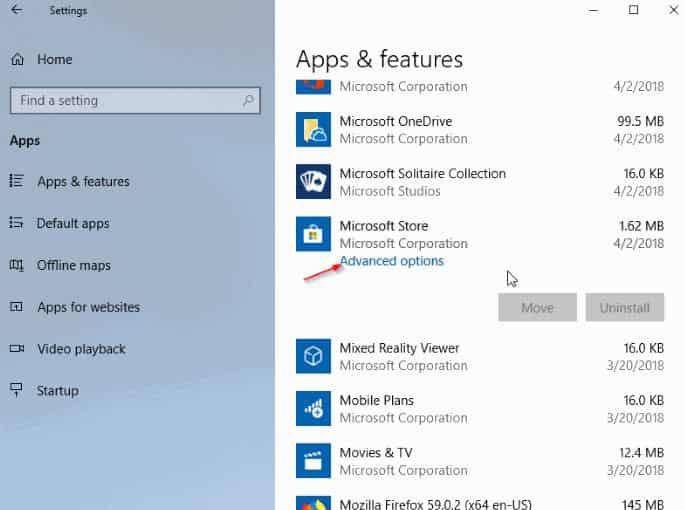
Clique no botão reset na seção reset. A descrição diz claramente que a redefinição instalará o aplicativo. Ao ver a caixa de diálogo de confirmação, clique no botão redefinir.
Reinstalando o Windows 10 Store usando PowerShell
Antes de começar, você precisa ter em mente que o comando a seguir não é usado apenas para reinstalar o aplicativo da loja, mas também os aplicativos padrão que vêm com o Windows 10. Ao reinstalar todos os aplicativos, há chances de você perder os dados armazenados, e seria necessário configurá-los aplicativos novamente.
O comando instala a maioria dos aplicativos nativos, mas pode falhar ao reinstalar aplicativos como Edge e Cortana.
- Com os direitos de administrador, abra o Windows Power Shell. Para este tipo de power shell na caixa de pesquisa e pressione as teclas Ctrl + Shift + Enter simultaneamente. Você também pode digitar power shell na caixa de pesquisa, clicar com o botão direito do mouse na entrada do resultado e clicar na opção Executar como administrador.

- Se algum aplicativo estiver em execução, feche-o
- Copie e cole o seguinte comando no power shell e pressione a tecla Enter para executar:
Get-AppxPackage-AllUsers | Foreach {Add-AppxPackage-DisableDevelopmentMode-Register ? ($ _. InstallLocation)\\AppXManifest.xml ”}
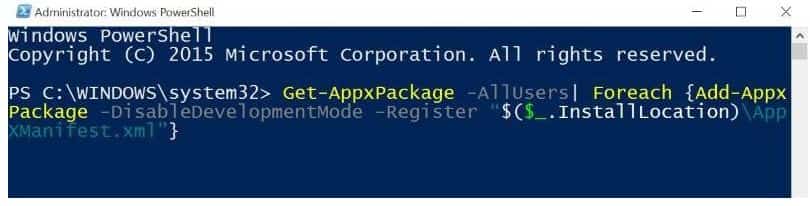
Isso levará algum tempo para ocorrer enquanto você verá alguns erros ignorá-los e deixe o comando fazer todo o trabalho para você.
- Assim que terminar, vá e abra o menu iniciar
- Pesquise o aplicativo que deseja instalar. Agora estaria lá.
Criar uma nova conta de usuário
Os métodos explicados acima podem falhar ao restaurar ou reinstalar um ou mais de um aplicativo pré-instalado em alguns casos. Se você não consegue viver sem seus aplicativos favoritos, como o store, e esses métodos falham, então, a maneira mais definitiva de colocar o aplicativo em forma ou restaurá-lo é criando uma nova conta de usuário. Assim, a nova conta de usuário terá todos os aplicativos, incluindo o aplicativo da loja também.
Para criar uma nova conta de usuário, siga os passos:
- Abra o seção de conta do aplicativo de configurações
- Clique em família e outros usuários
- Clique em adicionar outra pessoa a este computador
- Siga as instruções simples na tela para criar um nova conta de usuário
- Quando estiver pronto, você pode mover todos os seus dados da conta antiga para a nova
Pequena atualização:
Eu também aconselharia verificar se você possui alguma atualização pendente do Windows e instalá-la. Isso também ajuda a corrigir o problema na maioria das vezes.
Tutoriais relacionados para Windows 10 :
- Dispositivo USB (resolvido) não reconhecido no Windows 10.
- Como fazer overclock em sua placa de vídeo para FPS mais alto em jogos.
- Como remover a marca d'água ativa do Windows.
Over para você
Neste guia, discutimos com você como você pode reinstalar a Windows Store com PowerShell e outros aplicativos padrão no Windows 10. Quatro maneiras diferentes foram consideradas para o usuário escolher a melhor. Uma dica rápida é que você também pode baixar a Windows Store. Se você achou este artigo útil, informe-nos nas seções de comentários abaixo.